一键传输,快速将苹果手机图片、视频导入电脑
在日常使用苹果设备时,因手机的内存有限,为此我们经常会将重要的照片和视频等数据传输到电脑上进行备份处理,那么苹果手机的图片和视频数据怎么传输到电脑上呢?接下来,小编将为您提供多种传输的方法,帮助您将苹果设备上的图片和视频数据轻松传输到电脑上。

一、使用AirDrop传输苹果数据
如果您是用苹果手机传输文件到Mac电脑上,还可以使用AirDrop功能进行无线传输。确保苹果设备和电脑处于同一Wi-Fi网络中,并打开设备和电脑上的AirDrop功能,然后在设备上选择要传输的文件,点击分享按钮,选择相应的设备名称,在电脑上,您将收到传输请求,点击接受后,文件将快速传输到电脑上。
二、使用社交软件传输苹果数据
如果您只需要传输几张照片或者是Word、Excel等小型文件,还可以使用社交软件传输苹果数据,如QQ、微信、企业微信等。只需要在两个设备上登录您的社交账号,上传并接收文件即可。这种方法只适合传输特别小型的文件哦,如果文件稍微大一点或者想更快速的传输文件的话,还是不建议用这种办法。
三、使用数据传输工具
当您需要传输的数据量比较大的时候,小编这边建议您使用专业是苹果数据传输工具,如牛学长苹果数据管理工具,就是一个不错选择。它是一款好用的 iPhone/iPad 数据传输软件,可以在iOS设备和电脑之间传输数据,如照片、音频、视频、笔记、联络人等。具体的操作步骤如下:
第1步:连接设备
在电脑上打开牛学长苹果数据管理工具,然后将苹果手机与其连接。如果系统提示“信任此计算机”,请解锁设备并输入密码以确保检测成功。连接设备后,从主界面选择“一键导出照片到PC”以便快速启动。
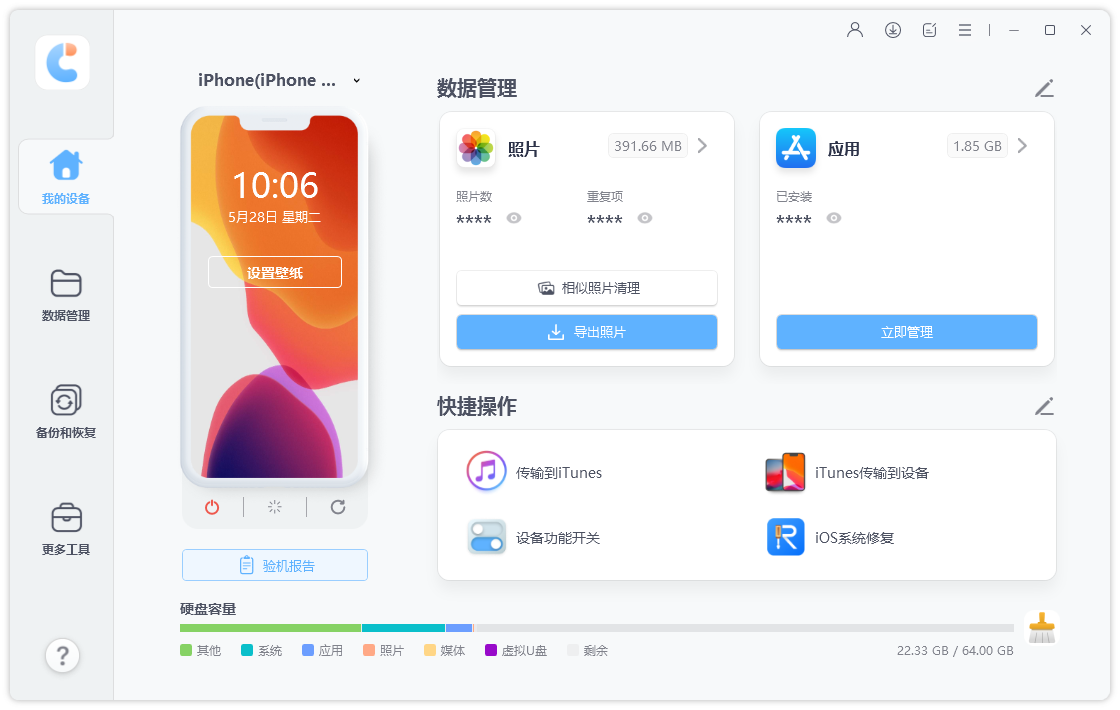
第2步:开始导出
所有照片都会自动传输到您的电脑。
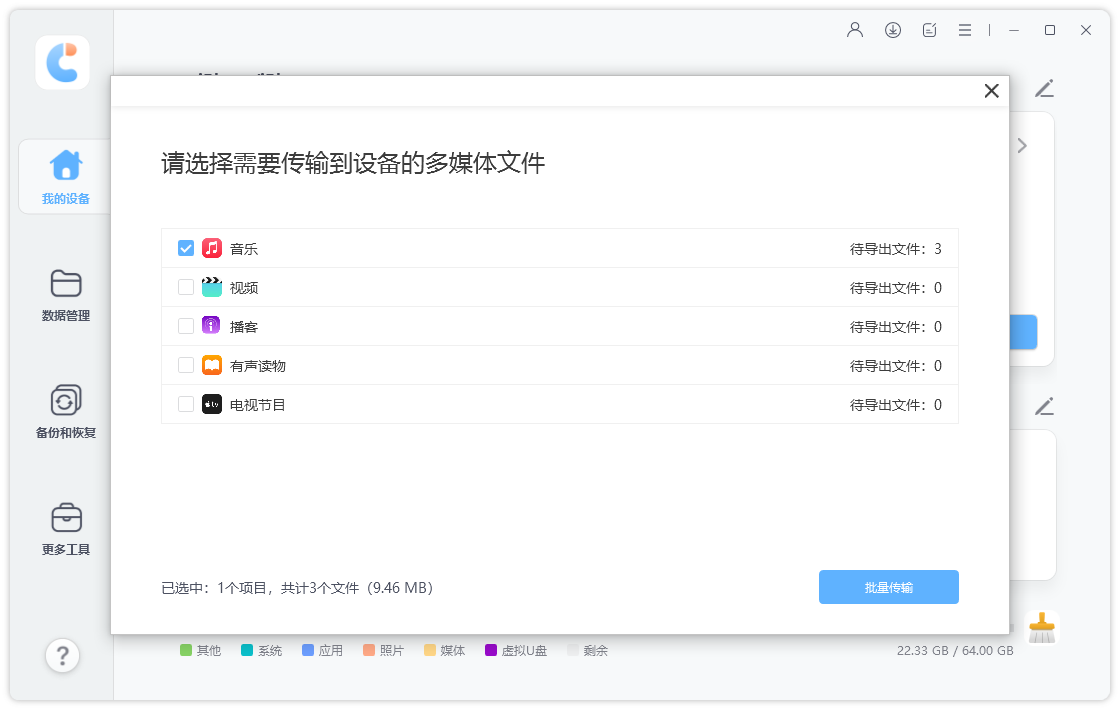
传输完成后,弹出目标文件夹。如果没有,您可以单击“打开文件夹”查看传输的照片。所有照片都将由原始文件夹,小心存储。
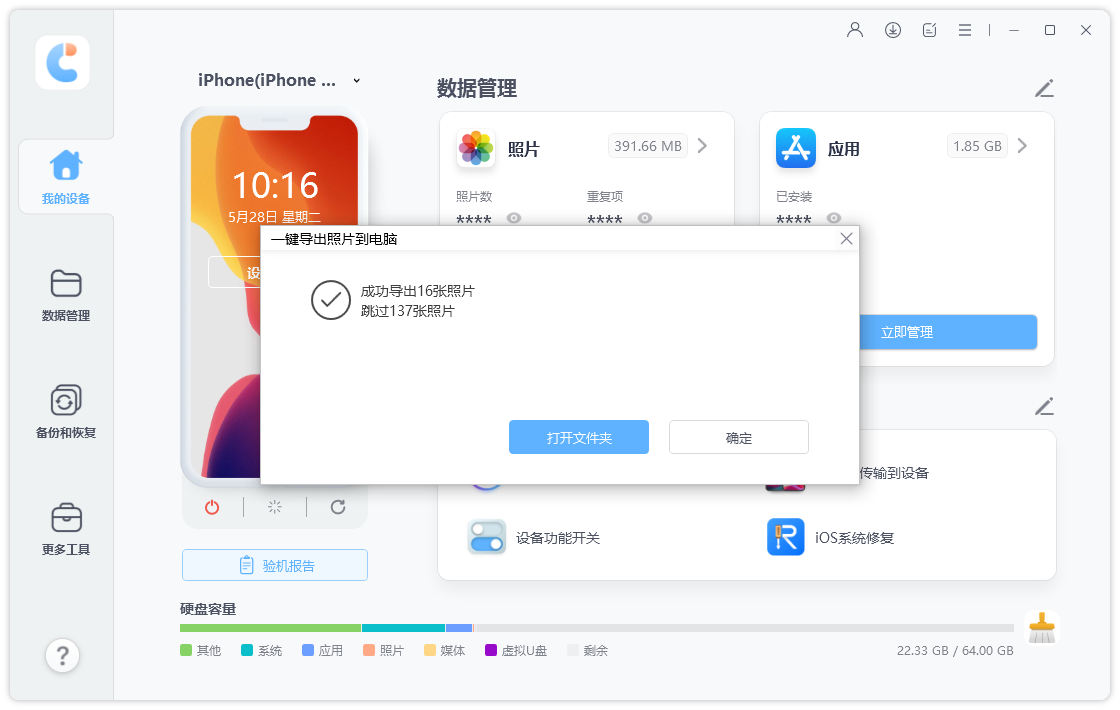
以上便是关于如何一键将苹果手机的图片和视频数据传输到电脑的方法介绍,希望对大家有所帮助。







